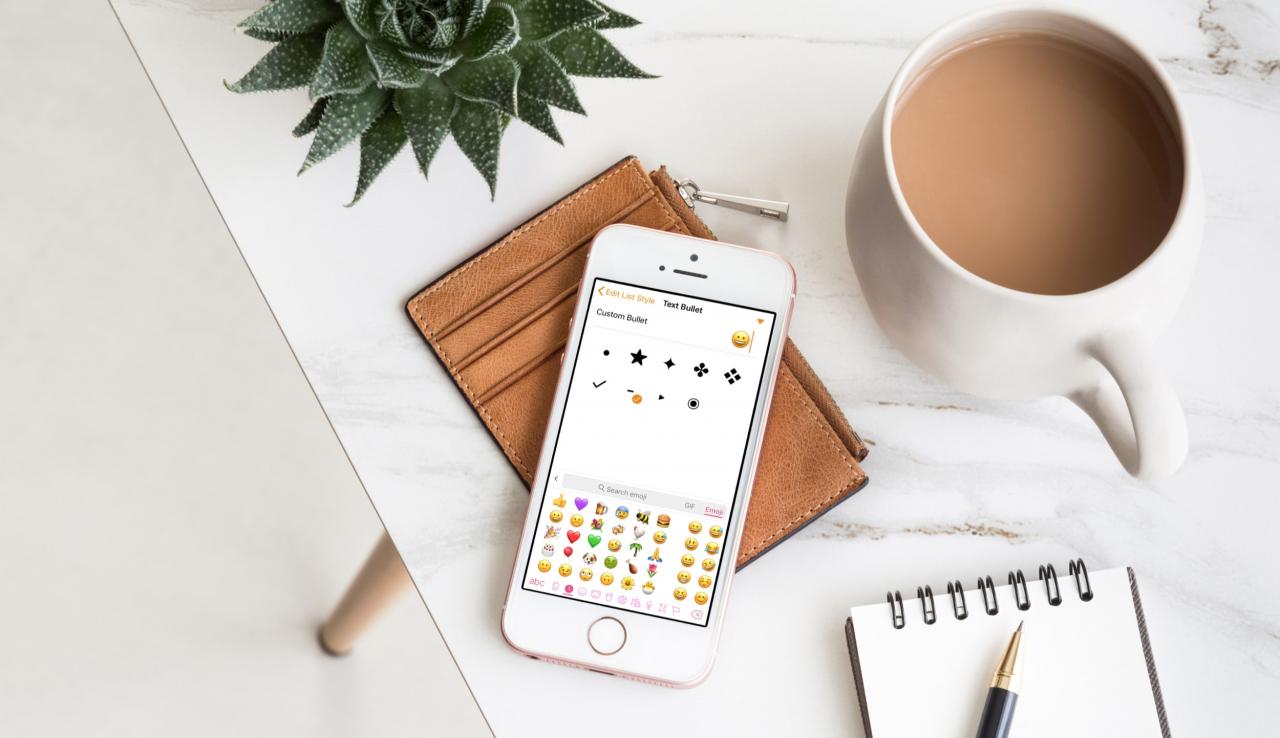
Quando si lavora con Pages sul vostro iPhone o iPad, le funzioni più convenienti devono essere presenti proprio come quando si lavora con Pages sul vostro Mac. E per fortuna Apple ne aggiunge sempre di più a Pages for iOS.
Con un recente aggiornamento, è ora possibile creare proiettili personalizzati, scegliere tra nuovi stili di proiettili e rendere più attraenti le vostre liste nelle pagine. Ecco come personalizzare gli elenchi in Pages su iPhone e iPad.
Creare pallottole personalizzate per le liste
Prima di tutto, assicuratevi di utilizzare l’ultima versione di Pages per il vostro dispositivo. Aprite il documento che volete modificare o createne uno nuovo con la vostra lista.
Per applicare uno stile di elenco, selezionare il testo e toccare il pulsante Formato in alto. Nel menu in basso che appare, toccare Bullets & Lists e selezionare il proprio stile.
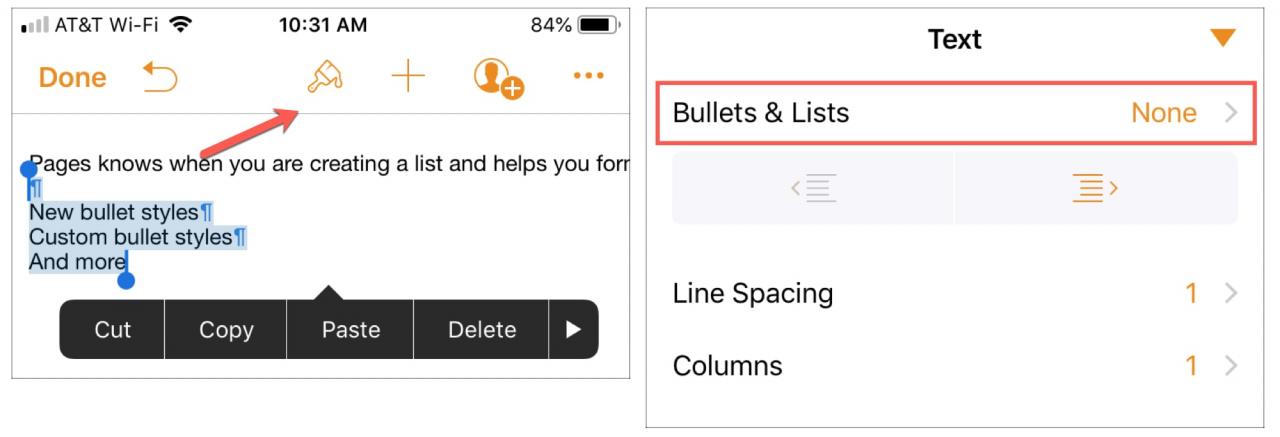
Per personalizzare i proiettili, toccare l’icona informativa accanto allo stile che si desidera modificare. Troverete le seguenti opzioni che variano a seconda del tipo di elenco scelto:
- Indent color=; Bullet : Regolare il rientro del proiettile.
- Indentegt; Testo : Regolare il trattino del testo.
- Tipo di lista : Scegliere tra No Bullets, Text Bullets, Image Bullets o Numbers.
- Bullet : A seconda di ciò che si sceglie per il tipo di lista (sopra) questo verrà visualizzato in corrispondenza.
- Dimensione : Regolare la dimensione del proiettile.
- Allineare : Regolare l’allineamento dei proiettili.
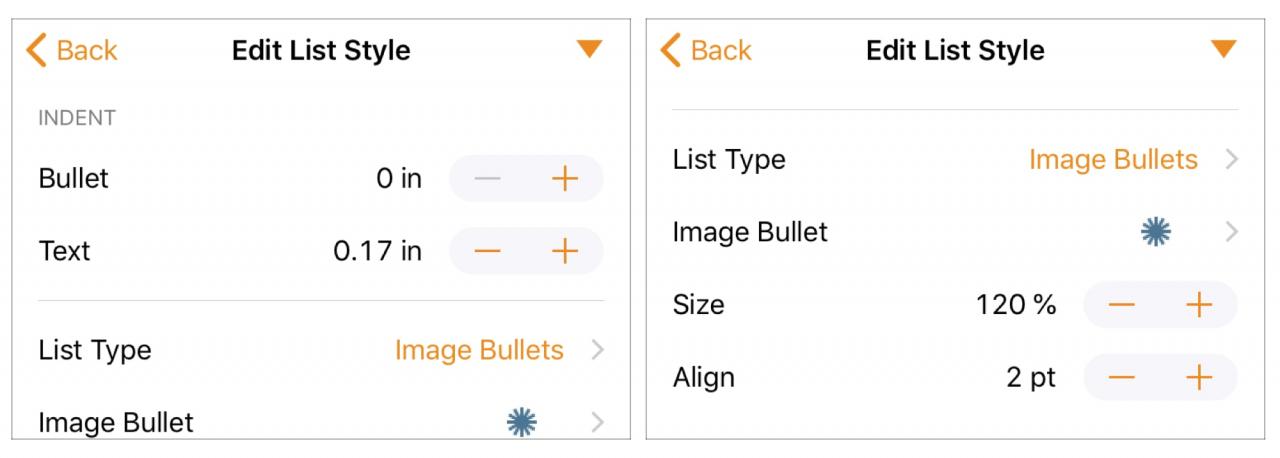
Tutte le impostazioni di cui sopra sono piuttosto semplici, ma il Bullet che scegliete per il tipo di lista è quello divertente. Ad esempio, se scegliete Image Bullets per il tipo List, potete scegliere tra una varietà di immagini incorporate o una dal vostro dispositivo da usare come proiettili.
1) Per Tipo lista scegliere Proiettili immagine .
2) Toccare la freccia di stile Edit List Style per tornare indietro.
3) Selezionare Proiettile immagine .
4) Scegliere una delle immagini o toccare Custom Bullet per sceglierne una dal dispositivo o scattare una foto veloce con la fotocamera.
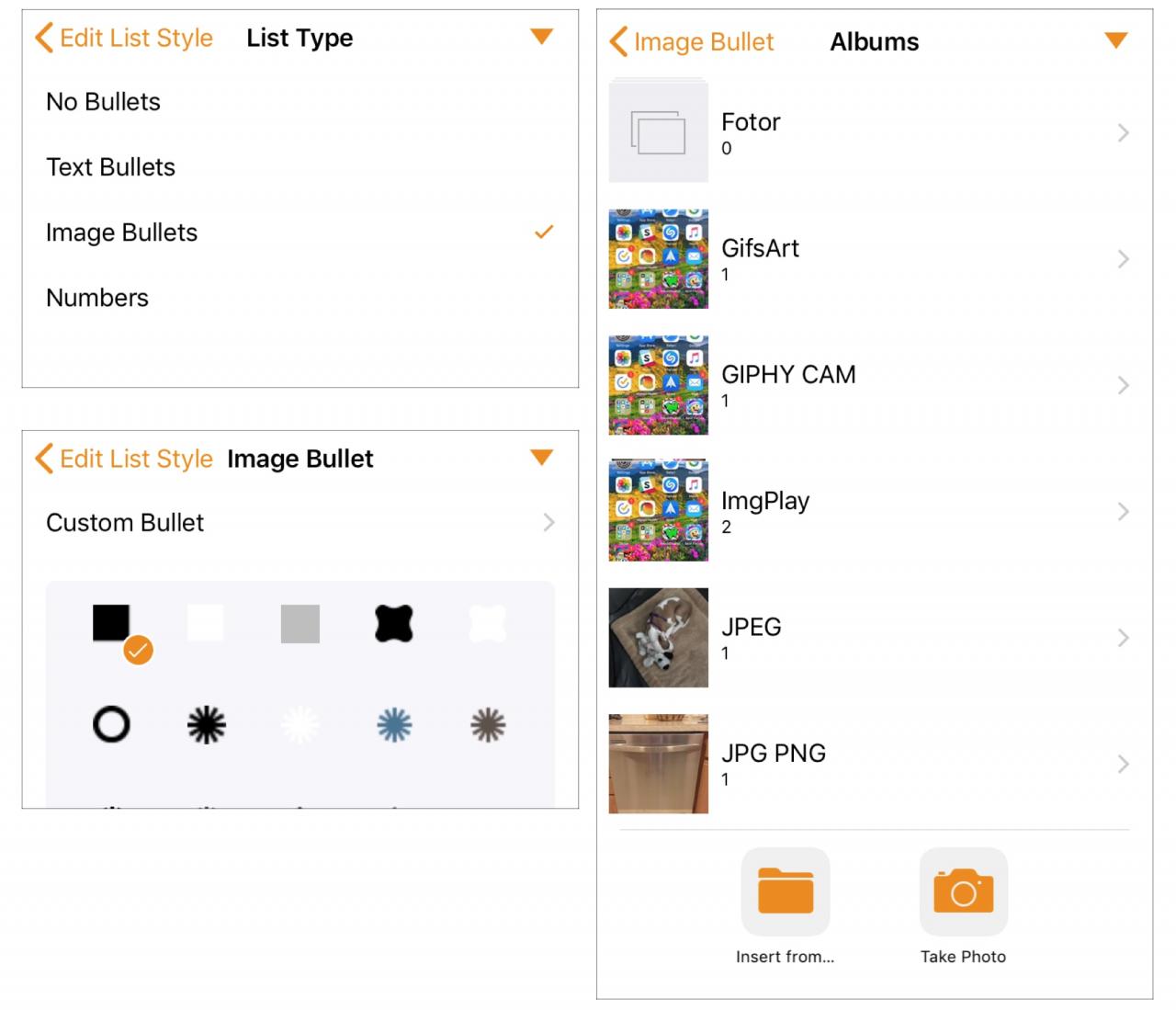
Eseguire lo stesso processo per aggiungere un emoji o un carattere speciale dalla tastiera come Text Bullet.
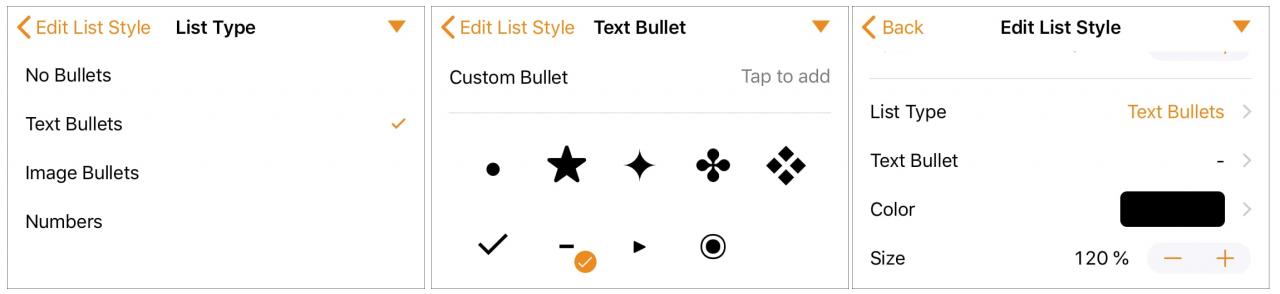
In Breve
L’utilizzo di Pages sul vostro iPhone o iPad è comodo per lavorare in viaggio. E con nuove funzionalità come le liste personalizzabili, è possibile creare il documento esatto di cui si ha bisogno.
Avete intenzione di approfittare di questa funzione e di personalizzare gli elenchi nelle Pagine su iPhone o iPad? Fateci sapere cosa ne pensate di questa funzione!
Per ulteriori informazioni, vedere come evidenziare il testo o visualizzare il conteggio delle parole nelle pagine.
